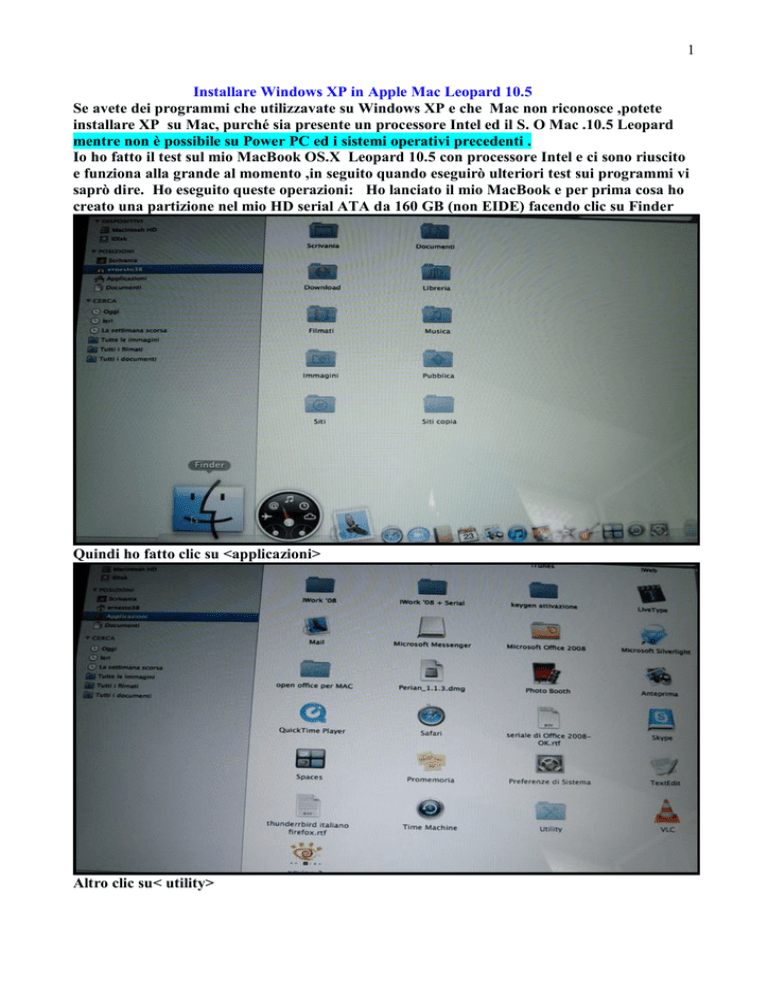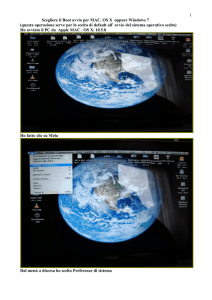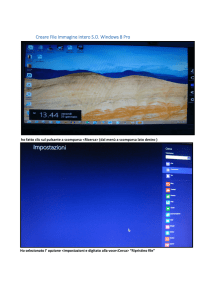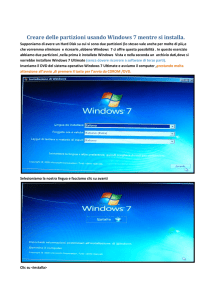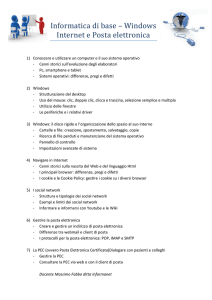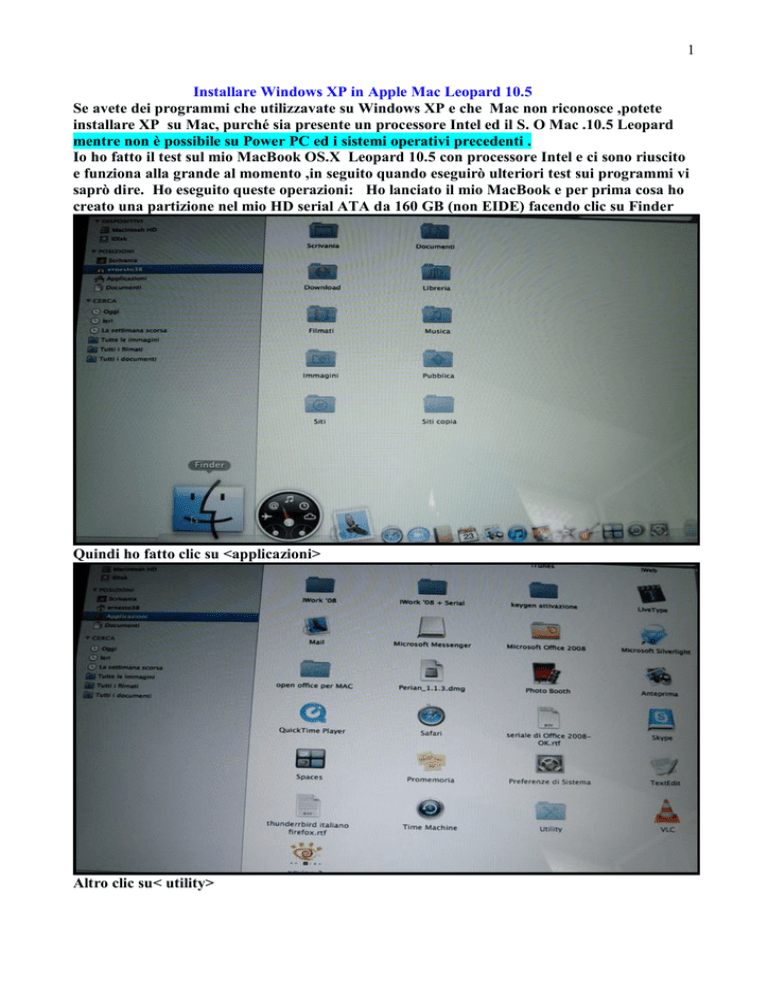
1
Installare Windows XP in Apple Mac Leopard 10.5
Se avete dei programmi che utilizzavate su Windows XP e che Mac non riconosce ,potete
installare XP su Mac, purché sia presente un processore Intel ed il S. O Mac .10.5 Leopard
mentre non è possibile su Power PC ed i sistemi operativi precedenti .
Io ho fatto il test sul mio MacBook OS.X Leopard 10.5 con processore Intel e ci sono riuscito
e funziona alla grande al momento ,in seguito quando eseguirò ulteriori test sui programmi vi
saprò dire. Ho eseguito queste operazioni: Ho lanciato il mio MacBook e per prima cosa ho
creato una partizione nel mio HD serial ATA da 160 GB (non EIDE) facendo clic su Finder
Quindi ho fatto clic su <applicazioni>
Altro clic su< utility>
2
Ho selezionato <Assistente Boot Camp>
Ho fatto doppio clic sopra <assistente Boot Camp>
3
(prima ho letto le indicazioni ) Quindi ho fatto clic su <continua>
Mi si è presentata la finestra con le due partizioni ,da cui si evince che quella di Windows è
troppo piccola di soli 5 GB ,quindi ho fatto clic sul cursore posto fra le 2 partizioni ed ho
allargato la partizione di XP,portandola a 40 GB ,lasciando alla partizione di MAC - liberi
122GB dei suoi 143 GB .
4
Come possiamo vedere ora le partizioni sono 108GB liberi per MAC e 40 GB per Windows al
termine, ho fatto clic su Partiziona.
Ecco che è partita la fase del partizionamento vivibile dal download della finestra sopra.
5
Al termine ho inserito il CDROM/DVD del sistema operativo Windows XP come richiesto
(vedi sopra) ,ed ho fatto clic su <Inizia installazione >
Ecco la prima finestra del caricamento dei vari file,driver ,ecc , per la fase d’ installazione
6
Il programma mi ha presentato le varie partizioni da cui ho dovuto prestare molta attenzione
a scegliere quella giusta onde evitare che venga installato sulla partizione sbagliata oppure sul
sistema operativo di MAC cancellandolo . Quindi tramite i tasti Giù / Su- della tastiera ho
evidenziato l’ ultima partizione C: Partizione 3 (BOOT CAMP ) [Fat 32] 41834 BM .Ecco
dove bisogna prestare molta attenzione la Fat 32 non è idonea per Windows XP ,quindi
bisogna scegliere di fare la formattazione NTFS.
Quindi sempre dalla tastiera a mezzo dei tasti - Sù - Giù ho scelto di formattare la partizione
con NTFS ,vedi sopra <formattare la partizione usando il file system NTFS>
7
Come da richiesta <Per formattare l ‘unità ,premere F> cosa che ho fatto,seguito da INVIO
Come possiamo vedere ha inizio la formattazione
8
Al termine il programma avvisa di attendere
Dove avrà inizio la fase dell’ installazione del sistema operativo Windows XP
Nota) Ho inserito solo alcune foto che appaiono durante la fase della installazione ,per fare
conoscere cosa è capace di fare Windows XP , per non appesantire troppo queste
delucidazioni .
9
Se avete il CDROM con inserito le varie Pack di Windows vi apparirà intermedia solo questa
finestra ,in caso contrario appariranno altre finestre di domanda . Se vi interessa come fare
ad inserire le pack nel CDROM di installazione di Windows XP. Fate clic su questi link a
scelta .
http://www.laterzaeta.com/conosciamo%20windows%20xp.htm
oppure
http://www.computerperlaterzaeta.it/Tutto%20su%20Windows%20XP.html
10
11
Durante queste fasi di installazione si riavvierà il computer ,una cosa da prestare nuovamente
molta attenzione sarebbe quella che ad ogni riavvio apparirà la finestra con richiesta di
avviare da CDROM ,mi raccomando non toccate nulla ,altrimenti interrompete l’
installazione ,lasciate che faccia tutto il computer.
Nel mio caso le impostazioni delle schermo non corrispondevano,quindi il programma mi ha
avvisato che saranno regolate automaticamente (non è vero per il fatto che al riavvio sono di
grandi dimensioni) ho dovuto farle manualmente .
Come si evince le impostazioni non corrispondono e pertanto ho provveduto alla modifica .
12
Facendo clic sullo schermo con il tasto destro e dal menù a discesa ho scelto <proprietà>
Quindi ho fatto clic in alto sulla scheda <impostazioni > (non fate caso all’ avviso che il
computer potrebbe essere esposto a rischi , è vero dato che è appena stato installato il sistema
operativo e nessun antivirus .)
13
Quindi muovendo il cursore ho portato la risoluzione dello schermo da 640x480 a 1280x 800
14
Quindi ho confermato su applica e su OK
Il programma mi avvisa se accetto ,ho confermato su SI.
Terminata questa prima operazione ho riavviato il computer per creare il Dual Boot(BOOT
CAMP) per la scelta di quale sistema operativo deve partire per primo all’ avvio del computer
.
15
(ho tralasciato di installare l’antivirus e tutti i programmi ,riservandomi di farlo in un
secondo tempo.) Ho estratto il CDROM del sistema operativo Windows XP .(start /esplora
risorse/Rimuovi)
quindi ho scelto di riavviare il PC,per procedere alla creazione del Dual Boot(BOOT CAMP)
che ho scelto di impostare questa operazione da MacBook
.
Attenzione al riavvio bisogna tenere premuto il tasto <ALT> al fine di avere la presenza della
finestra dei due HD contenenti i sistemi operativi
16
Ecco che se avendo tenuto premuto il tasto ALT al riavvio è apparsa la finestra con i due HD
Ho fatto clic sul HD di Macintosh ,si è riavviato il PC .Al riavvio , ho fatto clic su< Mela/
preferenze di sistema>
17
Ho selezionato e fatto clic su <Disco di avvio >
Ecco che la finestra mi evidenzia i due sistemi operativi per la mia scelta
18
Per provare ho iniziato con la scelta di Windows XP selezionarlo e facendo clic su riavvia
Il programma mi avvisa se sono sicuro di volere riavviare il computer,confermo su <riavvia>
Come si evince avviene l’ avvio di Windows XP .
19
Avviene con le nuove modalità del menù di avvio,se siamo abituati al vecchio sistema di
Windows 98 e ci piacerebbe applicare quel vecchio sistema,nessun problema,ho fatto clic con
il tasto destro sulla barra in basso e dal menù a discesa ho scelto <proprietà> quindi ho fatto
clic sulla scheda in alto <Menù di avvio > ed ho messo il segno di spunta su< Menù di avvio
classico>
Durante la fase della installazione ,presumo mi sia sfuggita la possibilità di variare il nome al
sistema operativo di Windows XP ,ma sono corso ai ripari,facendo clic tasto destro su Start ,
quindi clic SX su esplora risorse ,quindi altro clic tasto destro su <disco locale> per
rinominarlo ,dal menù a discesa ho scelto<Rinomina>
20
ed ho digitato <Windows XP> e premuto invio
Come è possibile vedere ora il disco locale C ha un nuovo nome <Windows XP>
Ora passo ad installare ,per primo l’ antivirus ed a seguite tutti i programmi su Windows XP
cosi alla bisogna sono attivi .